YouTubeサムネイルの作り方を徹底解説|トレンド感あるサムネイルを作成できるツール3選

「どんなサムネイルが効果的なのかな」
「魅力的なサムネイルを作りたい」
と思うことはありませんか?
近年、YouTubeの動画制作に力を入れる人が増えてきました。
動画の視聴率を伸ばすには、サムネイルにもこだわる必要があります。
そこで今回は
- サムネイルの重要性
- 魅力的なサムネイルを作成するコツ
- サムネイルの作成におすすめのツール
について解説していきます。
この記事を読めば、あなたの動画にぴったりのサムネイルを作成できます。
ぜひ最後まで読んでみてください。
YouTubeにおけるサムネイルの重要性を解説
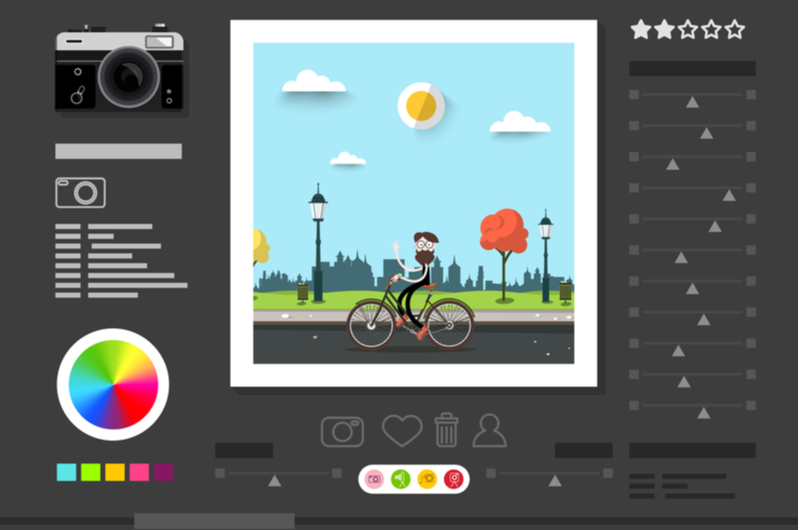
サムネイルとは、データを開かずにその中身や内容を確認できるものです。
具体的にいうと、たくさんの情報の中から「データの趣旨を速く理解できる画像」のことをいいます。
- YouTube
- Webサイト製品一覧
など、さまざまな用途で使用されますが、今回はYouTubeに視点を置いて解説してきます。
YouTubeにおけるサムネイルの役割は、視聴者の関心を自分の動画に引き付けることです。
動画のイメージに合っているか、目立ったインパクトはあるか、目に止まり易いテキスト文字が適切に配置されているかなど、非常に頭を悩ませる作業となります。
例えばどれだけ時間をかけて作った動画も、クオリティーが素晴らしい動画も、サムネイルが下手で視聴者からクリックをされなければ再生数は稼げません。
プログラミングを学習してみたいと思った方には、初心者でも確実にプログラミングスキルが身に付く【DMM WEBCAMP】がおすすめです。
97%以上の受講生がプログラミング初心者からのスタートであるため、ライフコーチによる手厚い学習サポートが受けられます。
また、プログラミングの基礎知識からしっかり身につけられるコースも用意されており、安心して学習を進めていくことが可能です。
「今の働き方に不満はあるけど、日々の業務が忙しくてゆっくり考える時間がない…」
そんな悩みを持つ方に向けて【DMM WEBCAMP】では無料のキャリア相談を実施しています。
ビデオ通話で相談をすることができるため、仕事で忙しい方でもスキマ時間に気軽にカウンセリングを受けることも可能です!
プロのキャリアカウンセラーと一緒に、今後のキャリアについて考えてみませんか?

YouTubeもサムネイルの作り方とコツ

サムネイルの作成手順に正解はありませんが、一般的には下記の手順になります。
- ソフトを選んで用意する
- 背景画像を用意
- テキスト素材を貼り付ける
それぞれ作業工程にコツがあるので、しっかりと把握しておきましょう。
1.ソフトを選んで用意する
作成ソフトにも、それぞれ強みと弱みがあります。
その中から自分に合った物を選ぶ必要があります。
またソフトを選ぶ際にWindowsかMac、もしくはスマホでサムネイルを作成するかでアプリの選択肢が違ってきます。
ソフト選びで失敗しないコツは、まずは最初から有料で契約するのではなく無料版を使ってみて判断することです。
長く使うものなので、機能や仕上り方を確認して有料で契約することをお勧めします。
2.背景画像を用意
動画のサムネイルを作成する為に背景画像が必要になります。
- 画像を見た時に一目で内容がわかりやすい物を選ぶこと
- 誰が見ても興味が湧くような画像、見てみたいと思わせる画像を使用すること
上記を意識してサムネイルの画像を用意してください。
3.テキストや素材を貼り付ける
サムネイルは背景画像に、テキストや素材を貼り付けて作成します。
つまりサイズの選び方やデザイン、テキストの見やすさにも留意しなければなりません。
具体的なコツは下記になります。
- 見やすいテキストを使用する
- 文字数は少なくする
- 色調や、テキストに統一感をだす
また、YouTubeの動画一覧ではサムネイルは小さく表示されるため、そのサイズを意識したデザインを心がけましょう。
YouTubeのサムネイル作成で取り入れるべき2つのポイント
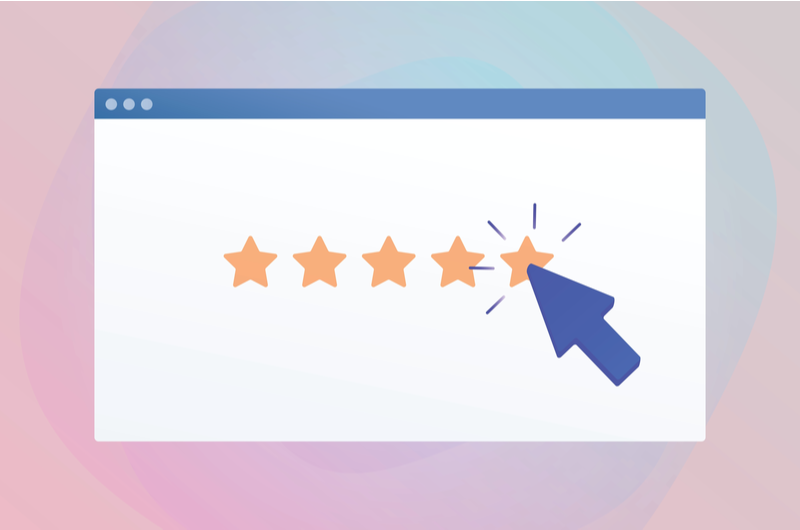
YouTubeのサムネイルを作成する際は、下記2つのポイントがあります。
- YouTubeの推奨規格を守る
- 動画のタイトルとサムネイルを関連付ける
それぞれみていきましょう。
1YouTubeの推奨規格を守る
YouTubeの場合、下記規約を守る必要があります。
- サイズ2MB以下
- 推奨解像度1280×720
- アスペクト6:9
- 画像ファイル形式JPG.GIF.PNG
これらを無視してしまうと、せっかく作成したサムネイルが使用できないことがあります。
2.動画のタイトルとサムネイルを関連付ける
視聴者に動画の内容を理解してもらうため、タイトルとサムネイルの関連性は高めましょう。
例えばタイトルが「犬に芸を覚えさせる方法」に対して、猫の画像がサムネイルに使用されていると、視聴者は混乱してしまいますよね。
しかし反対に、犬が「おすわり」や「ふせ」をしているサムネイルであれば「こんな芸を教える方法がわかるんだ」とイメージできます。
極端な例でありますが、関連性を意識することで視聴者「この動画を見たい」という気持ちを高められるのです。
スキマ時間に効率よくプログラミングを学習したいという方には、プログラミングスクールがおすすめ。
受講料はかかってしまいますが、短期間で効率よくプログラミングスキルを習得することが可能です。
【DMM WEBCAMP】なら、初心者向けに開発された独自のカリキュラムと充実した学習サポートで、挫折することなくプログラミング学習を進められます。
また、学習を進めていく中で分からないことが出てきたときは、 チャットもしくはビデオ通話でメンター(講師)に好きなだけ質問できます。
オンラインと教室受講のどちらも可能なので、あなたのライフスタイルに合わせて好きなコースを選択してみてください。
「今の働き方に不満はあるけど、日々の業務が忙しくてゆっくり考える時間がない…」
そんな悩みを持つ方に向けて【DMM WEBCAMP】では無料のキャリア相談を実施しています。
ビデオ通話で相談をすることができるため、仕事で忙しい方でもスキマ時間に気軽にカウンセリングを受けることも可能です!
プロのキャリアカウンセラーと一緒に、今後のキャリアについて考えてみませんか?

サムネイルの作成におすすめの無料スマホアプリ4選

下記4つはサムネイルを作成できる無料スマホアプリです。
- PicsArt
- Phonto
- Perfect Image
- Canva
スマホであれば隙間時間や、場所を気にせずにサムネイルを作成できますよね。
ぜひ参考にしてみてください。
1.PicsArt
PicsArtは非常に多機能な加工をおこなえます。
具体的には、下記の機能を利用できます。
- トーンカーブ加工
- サイズ加工
- ぼかし加工
- 多種のフレーム・テンプレート
また、さらにクオリティを求める場合は有料機能も備えられています。
3日間限定で有料機能を無料で利用できるので、試してみてください。
2.Phonto
Phontoは文字入れ専用アプリです。
フォントの種類が多いだけでなく、自分の好きなフォントを追加して使えます。
また、さまざまな設定を直感的におこなえるとこが魅力です。
具体的には下記のような機能を利用できます。
- 400種類以上のフォント
- 縦書きにも対応
- カーニング機能
- 文字以外の簡易的なすスタンプ
素材の貼り付けをおこないた人は、他のアプリとの併用をおすすめします。
3.Perfect Image
Perfect Imageは派手なサムネイルを作成できます。
利用できるフォントやスタンプ、フレームはグラデーションやキラキラしたデザインが豊富です。
また、加工のバリエーションが豊富なうえに操作も簡単で初めての人でも使いやすいです。
トレンド感のあるサムネイルを簡単に作成できます。
4.Canva
Canvaは、さまざまタイプのフォーマットがあり初心者でも簡単にデザインを作成できます。
例えばテンプレートを利用すると、サムネイルの構成を考えることなく写真や文字を置き換えるだけで、見栄えの良いサムネイルが作成できるのです。
さらに、アプリ内には豊富な画像や写真、イラストがある為、素材探しに時間をかける必要もありません。
 iPadで動画編集をしたい人は必見!おすすめアプリ15選や選ぶポイントを解説
iPadで動画編集をしたい人は必見!おすすめアプリ15選や選ぶポイントを解説
サムネイルの作成におすすめのパソコンソフト3選
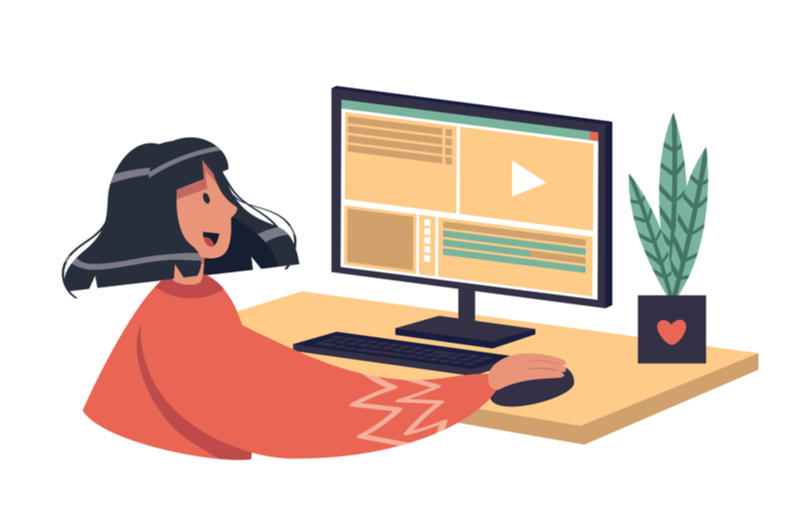
本格的にサムネイルを作成したい方は、パソコンソフトの利用をおすすめします。
- GIMP(無料)
- Photoscape X(無料)
- Adobe Photoshop(有料)
それぞれ紹介していきます。
1.GIMP(無料)
GIMPは画像を加工したり編集するためのソフトであり、サムネイルを作ろうと思っているかたにもおすすめのソフトです。
無料でありながらさまざまな加工機能を使えます。
エフェクトやブラシ機能もあるので、それらの機能を有効活用しておしゃれなサムネイルを作ることも可能です。
もちろんテキスト挿入もできるので、サムネイルに文字を入れたい人にもおすすめです。
2.Photoscape X(無料)
Photoscape Xはサムネイルづくりのときに役に立つ画像編集ソフトです。
無料とは思えないほど機能が充実していて、直感的な操作ができるのがPhotoscape Xの特徴です。
明るさやコントラストの調整も細かいところまでできるので、自分が納得できるようなサムネイルづくりができるようになります。
そのためサムネイルづくりに強いこだわりをもっている人に特におすすめしたいソフトです。
3.Adobe Photoshop(有料)
Adobe Photoshopは画像編集ソフトとして世界中で使われているほど人気が高く、サムネイルづくりにもおすすめです。
シンプルなデザインから複雑なデザインまで、幅広い編集ができます。
しかし、さまざまな機能がある分、ある程度スペックのあるパソコンでないと動作が重くなってしまう可能性もあります。
YouTubeでサムネイルを設定する手順

自身で作成したサムネイルをYouTubeで設定する場合は、アカウントを「確認済み」にする必要があります。
アカウントの確認方法は、下記の手順になります。
- 画面右上から「YouTube Studio」を選択し、「動画」を選択
-
投稿動画の一覧から、鉛筆アイコンの「詳細」を選択
-
「サムネイル」の項目にある「サムネイルをアップロード」を選択
- 好きな画像を選んで指定した後「保存」を選択
この作業をおこなわなければ、YouTube側が指定する3つの画像から選ぶことになります。
しっかりとこの手順を覚えてきましょう。
サムネイルの参考になるチャンネル4選
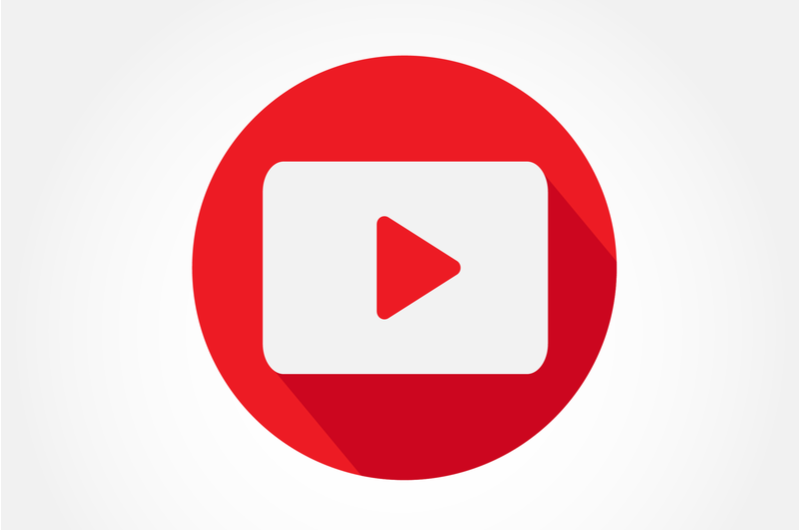
下記YouTubeのチャンネルは、サムネイルがとても参考になります。
- 【美容系】ゆうこすモテチャンネル
- 【キッズ向け】サンサンキッズTV
- 【スポーツ系】はす向かいの大仏
- 【料理系】マカロニ|macaroni
自身の動画に似ているチャンネルのサムネイルを参考にしていきましょう。
それぞれ解説していきます。
1.【美容系】ゆうこすモテチャンネル
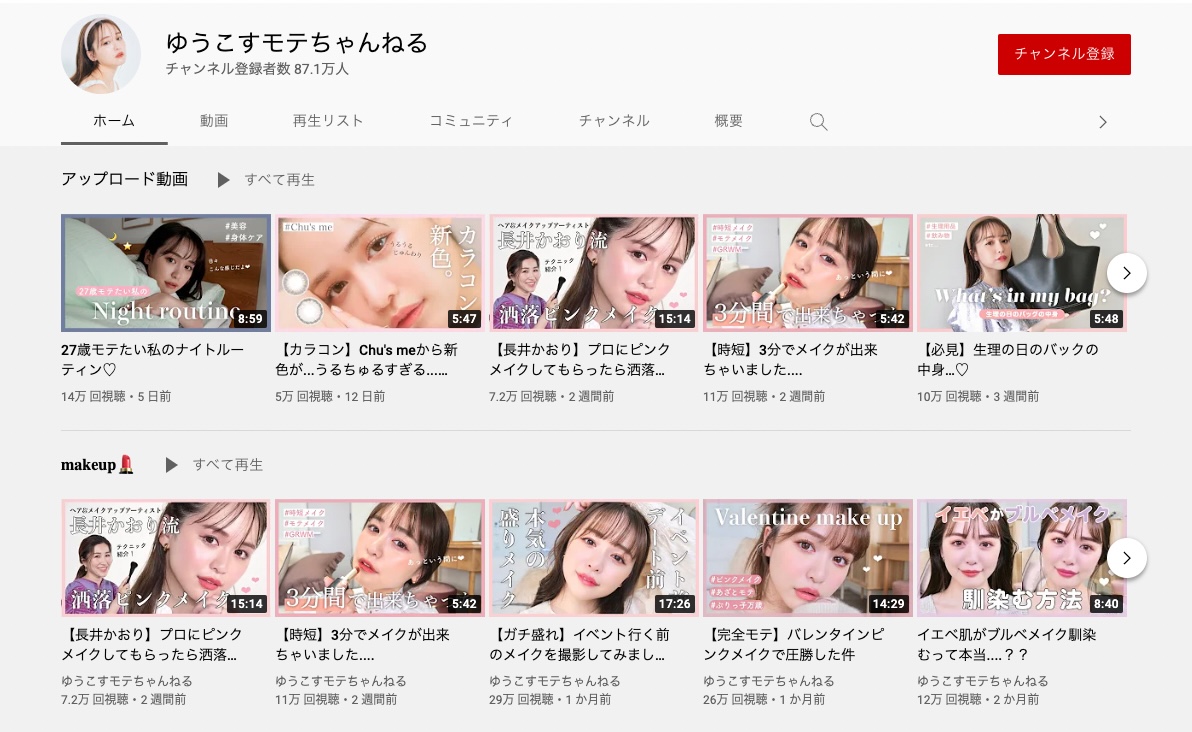
美容系は女子力を高めたい女性がよく見るので、女性がときめくようなデザインがおすすめです。
余りインパクトが強いサムネイルではなくて、ピンクやパステル調の文字を使ったサムネイルが視聴者の心を掴みます。
また、メイクは画面上で伝わりにくいため、質のいい画像を使用する必要があります。
2.【キッズ向け】サンサンキッズTV
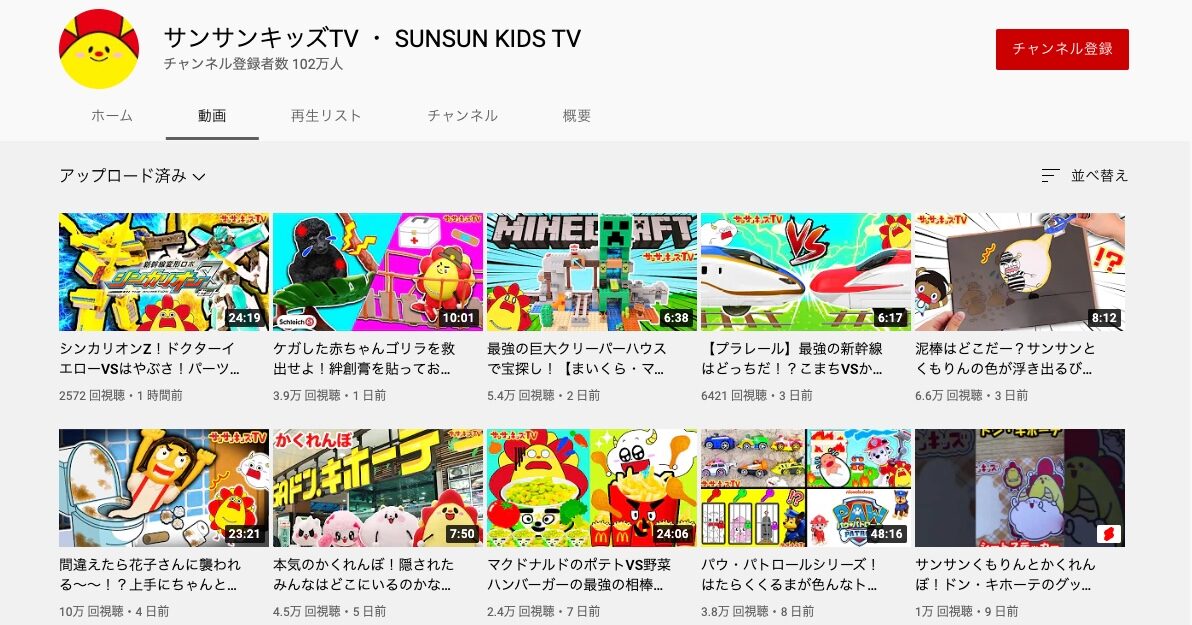
キッズ向けは、パッと見て子供が見たくなるようなデザインにすることが大事です。
具体的にはカラフルでかわいく、動画内で使用したキャラクターやおもちゃを載せることをおすすめします。
文字入れをしても、まだ読めない子供の視聴者も多くいることを覚えておきましょう。
3.【スポーツ系】はす向かいの大仏
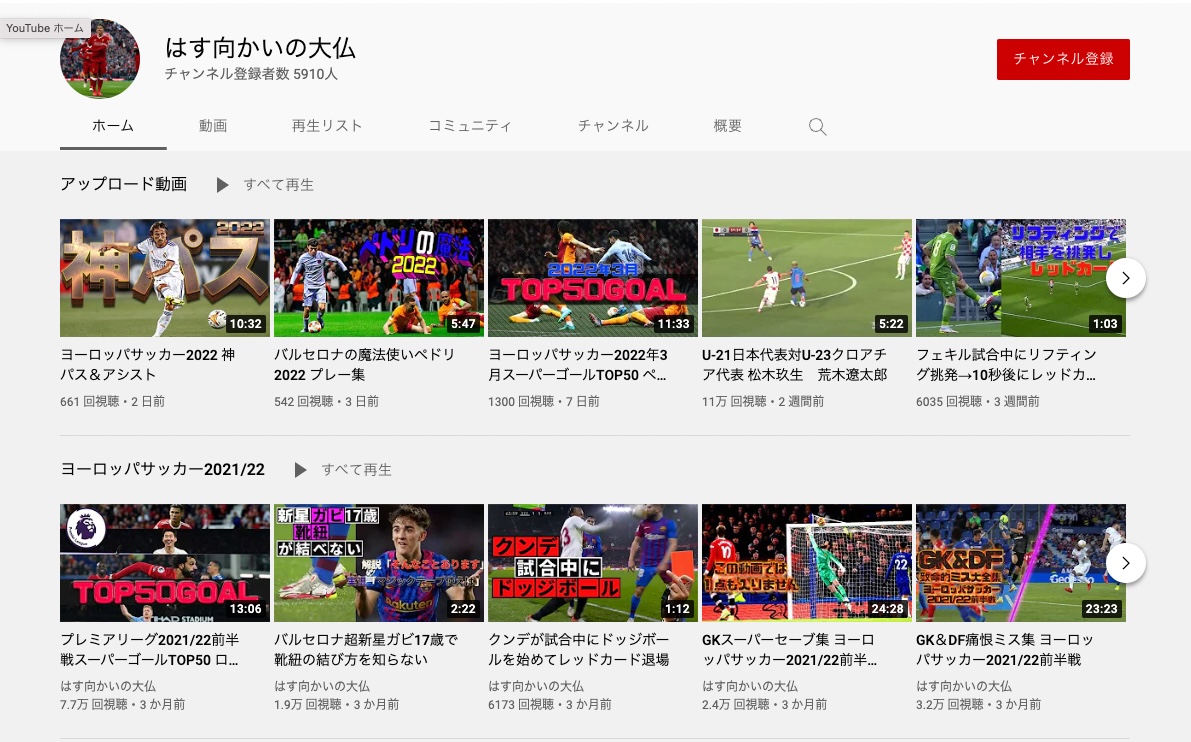
スポーツ系は、動画の内容が伝わる大きめのキーワードを入れ、シンプルでありながらインパクトのあるデザインがおすすめ。
やはりエネルギーを感じるデザインが大切だからです。
動画の内容を大きめのキーワードで表現することで、親しみやすさや信頼性、信用度が高まります。
また、エネルギーを感じる元気で明るいデザインにすることでスポーツが好きな幅広い年代の関心を引けます。
4.【料理系】マカロニ|macaroni

料理系はイメージがつきやすいように完成形の画像を使いましょう。
料理の美味しさが伝わるように、温かみのある画像やテキストがおすすめです。
また近年では、世界で日本料理が注目されています。
そのため、英語のテキストを加えることで海外の視聴者を増やせます。
まとめ:サムネイルで自分の動画の魅力を伝えよう
本記事では、サムネイルの作り方について解説しました。
- YouTubeにおけるサムネイルは再生回数を左右する
- サムネイルは自分の動画と関連付ける
- 自分の動画に似たサムネイルを参考にする
いくら動画に力を入れても、サムネイルに興味が惹かれなければ視聴者は閲覧してくれません。
理想のサムネイルが作成できるようになるまで、何度も繰り返し練習をしていきましょう。






















